Telegram travado na conexão: guia definitivo para correção
Publicados: 2024-03-12O Telegram é uma ótima alternativa ao WhatsApp, melhor ainda em termos de alguns recursos de privacidade. Muitos recursos que tornaram o Telegram único, como canais, estão sendo introduzidos pelo WhatsApp com outros nomes. Embora o Telegram tenha uma boa reputação por seus recursos e serviços, às vezes há problemas.
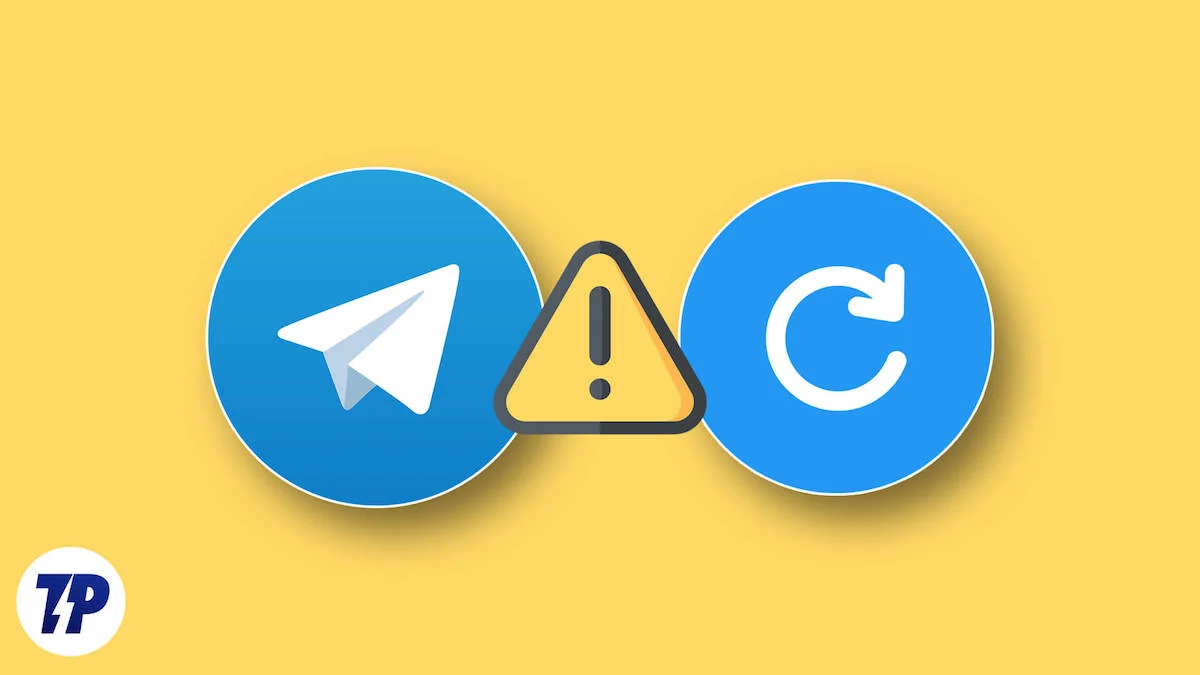
Quando abrimos o Telegram em nossos dispositivos móveis, vemos o status da conexão no topo da tela, que desaparece em uma fração de segundo. Indica que seu dispositivo está se conectando aos servidores do Telegram via internet. Às vezes leva muito tempo para que a conexão com os servidores seja estabelecida e vemos constantemente o status da conexão.
Parece que o Telegram está preso no status “Conectando”. Neste guia mostraremos algumas soluções para se conectar ao Telegram e utilizá-lo normalmente para se conectar com amigos e familiares.
Índice
Como consertar o telegrama travado na conexão
Se você não conseguir lidar com o status de conexão no Telegram, use as seguintes correções para se livrar do problema e use o Telegram.
Certifique-se de ter uma conexão estável com a Internet
Uma conexão estável com a Internet é obrigatória para usar o Telegram, pois ele depende da Internet para se conectar aos servidores. Se você não tiver uma conexão estável com a Internet, verá o status da conexão repetidamente. Mude de dados móveis para uma conexão WiFi ou vice-versa e veja se isso ajuda.
Se você não tiver uma conexão WiFi, execute um teste de velocidade usando ferramentas gratuitas de teste de velocidade online e veja se a conexão está estável e funcionando em todo o seu potencial. Se você encontrar algum problema com a Internet, certifique-se de ter dados móveis suficientes e de que seu celular esteja bem conectado à rede. Coloque seu telefone no modo avião e veja se a internet está funcionando bem após desligar o modo avião.
Leitura relacionada: Os dados móveis não funcionam no Android? Aqui estão mais de 10 soluções fáceis
Verifique se o Telegram está inativo ou não funciona
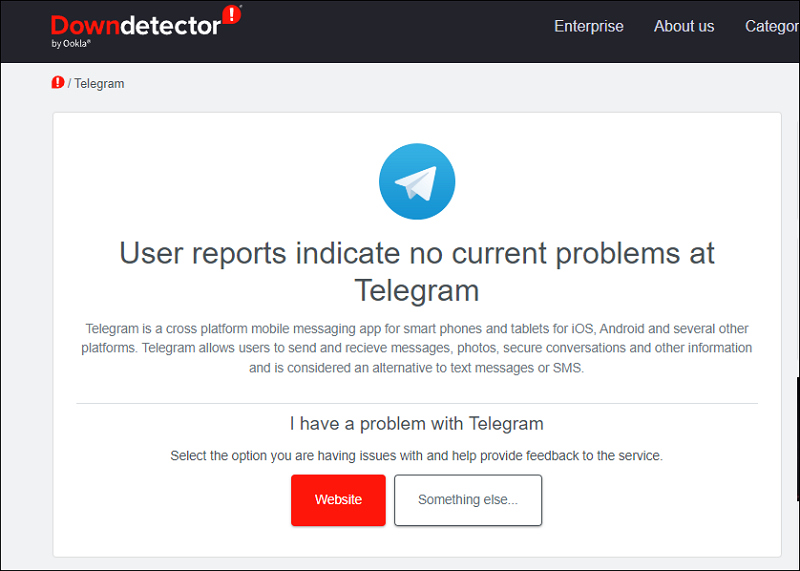
Sabemos que o Telegram só funciona com internet. Com a ajuda da internet, seu dispositivo é conectado aos servidores do Telegram, onde ficam armazenados todos os seus dados de chat. O status de conexão indica que seu dispositivo móvel está conectado aos servidores do Telegram. Se houver problemas com os servidores ou a conexão for interrompida, podemos ver o status da conexão a qualquer momento.
Acesse o site do Downdetector, pesquise Telegram e veja se há algum problema com o Telegram. Se for relatada uma interrupção, aguarde algum tempo até que o problema seja resolvido pela equipe do Telegram. Caso contrário, siga as soluções abaixo.
Atualizar telegrama
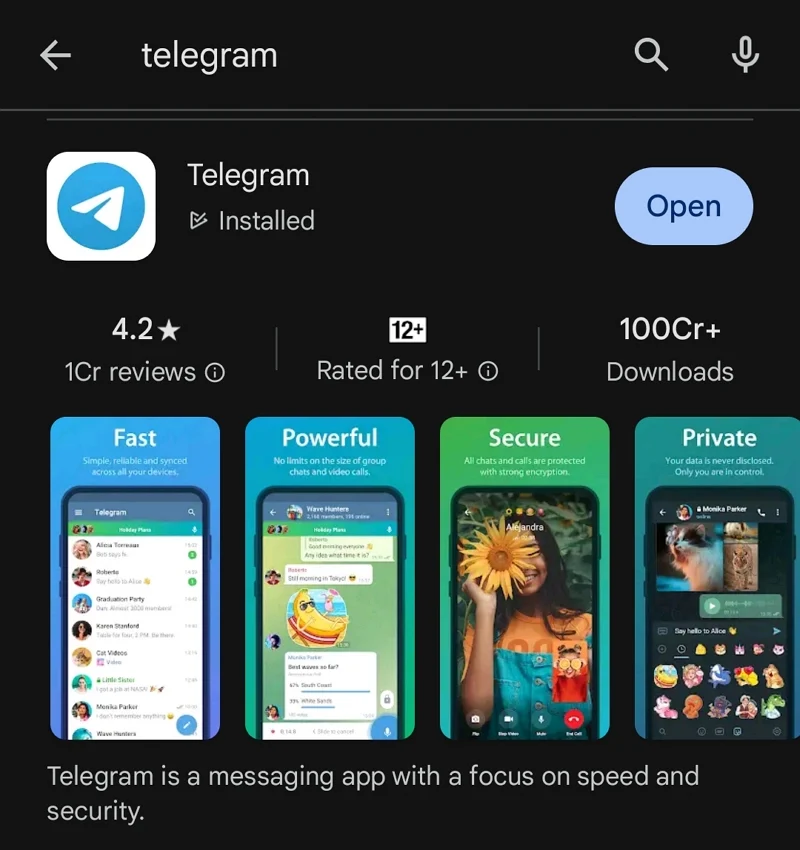
Pode haver um bug na atualização anterior do Telegram que às vezes faz com que o status da conexão fique travado. Verifique se existe alguma atualização disponível para o Telegram na Google Play Store e instale-a. A atualização corrigirá o problema e permitirá que você use o Telegram normalmente.
Para atualizar o Telegram no Android,
- Abra a Google Play Store e pesquise Telegram
- Toque em Telegram nos resultados.
- Se uma atualização estiver disponível, você verá o botão Atualizar . Caso contrário, você verá o botão Abrir .
- Toque no botão Atualizar para instalar a atualização e deixá-la ser concluída
Para atualizar o Telegram no iOS,
- Abra a App Store e pesquise Telegram
- Abra a página do aplicativo Telegram tocando em Telegram nos resultados e clique no botão Atualizar
Saia e faça login novamente no Telegram
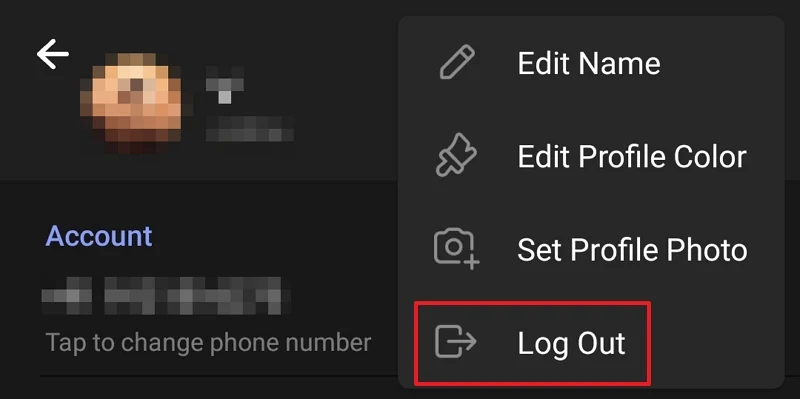
Um simples logout e login novamente pode corrigir problemas básicos que vemos. Saia da sua conta no Telegram e faça login novamente usando o mesmo número de celular ou e-mail. Para sair do Telegram, toque no menu de hambúrguer na parte superior do Telegram e clique na foto do perfil. Agora, role a foto do perfil para cima para ver os detalhes do perfil e toque no botão de três pontos no canto superior esquerdo da tela. Toque em Sair .
Agora, use o mesmo número e faça login novamente no Telegram e veja se o problema foi resolvido.
Desative a economia de data ou o modo de poucos dados
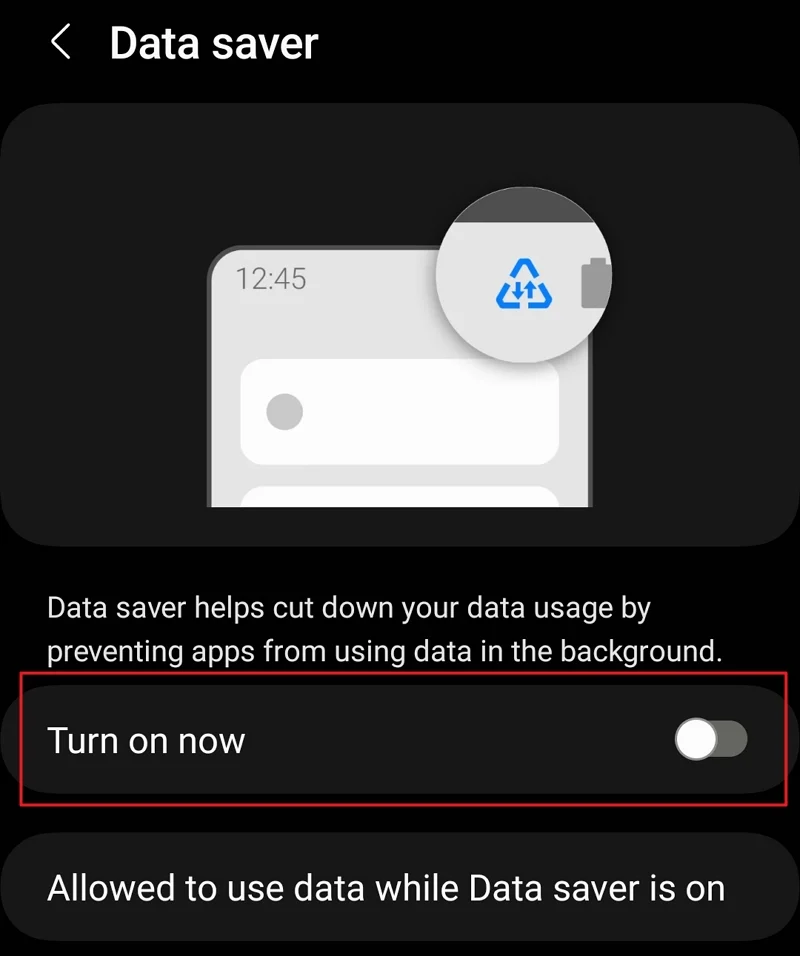
Se você ativou a Economia de dados em seu dispositivo Android, isso pode ser a causa do travamento da conexão do Telegram. Você precisa desativá-lo para poder usar o Telegram sem problemas. Para desligá-lo, vá para Configurações do aplicativo > Conexões > Uso de dados > Economia de dados .
Da mesma forma, no iOS, se você ativou o modo Low Data, poderá enfrentar esse problema. Vá para Configurações > Celular > Opções de dados celulares e desative o Modo de baixo consumo de dados.

Verifique o armazenamento do seu dispositivo
Certifique-se de que seu dispositivo tenha armazenamento suficiente para salvar novos arquivos, cache e outros dados que são salvos automaticamente quando você usa aplicativos nele. Se o seu dispositivo ficar sem armazenamento, você verá problemas de conexão no Telegram, pois ele não consegue salvar os novos dados em cache devido a restrições de armazenamento. Remova arquivos desnecessários, desinstale aplicativos que você não usa mais e libere espaço no seu dispositivo para corrigir o problema.
Desative IPv6 no roteador
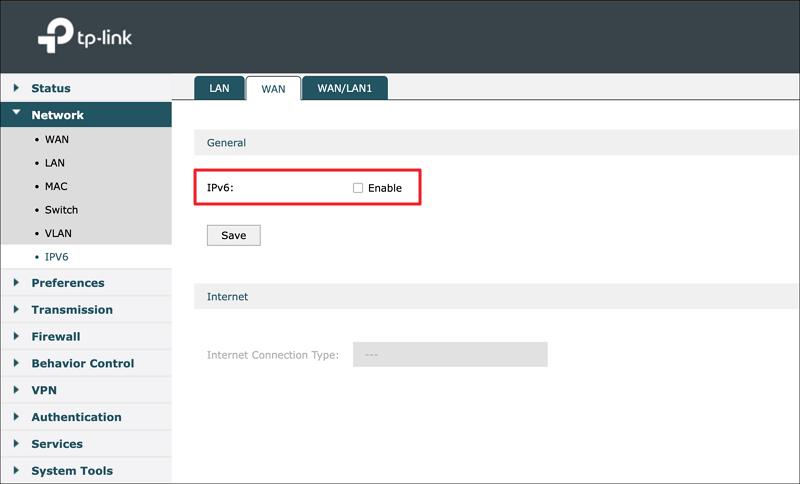
IPv6 é o protocolo avançado desenvolvido para substituir o protocolo IPv4. Ainda há uma fase de transição do protocolo IPv4 para o protocolo IPv6. Se o protocolo IPv6 estiver habilitado em seu roteador, isso poderá fazer com que o status da conexão seja interrompido se a conexão no lado do servidor for IPv4. Para evitar isso, você deve desativar o protocolo IPv6 na página de configuração do seu roteador.
Para desabilitar o IPv6 na página de configuração do roteador,
- Abra um navegador da web no seu dispositivo. Antes disso, certifique-se de estar conectado ao WiFi do roteador que deseja desabilitar o protocolo IPv6.
- Digite o endereço de configuração do roteador, que você encontra no manual do usuário do roteador, ou pesquise na internet pelo nome do fabricante do seu roteador.
- Faça login com o nome de usuário e a senha que você encontra na etiqueta do roteador.
- Em configurações avançadas ou de rede , você verá as configurações IPv6 na guia WAN .
- Toque na caixa de seleção ao lado de IPv6 ou Ativar IPv6 para desativá-lo.
- Clique em Salvar para salvar as alterações e reiniciar o roteador.
Limpe o cache do aplicativo Telegram
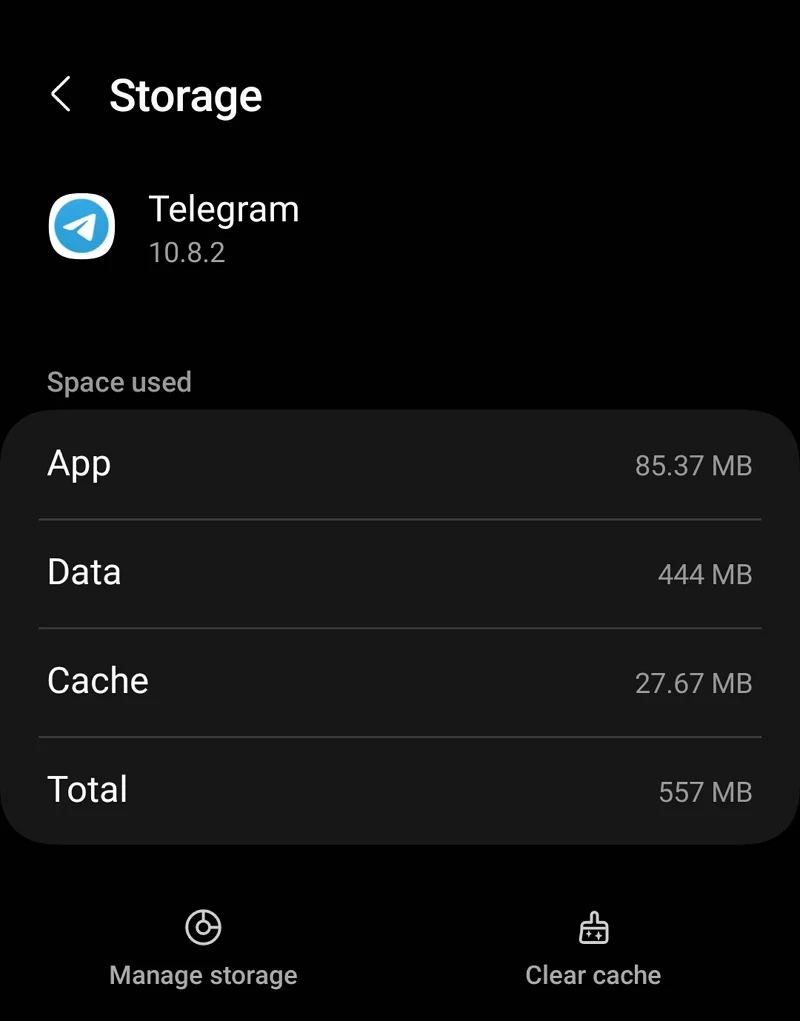
Um cache de aplicativo corrompido pode causar muitos problemas com o funcionamento do respectivo aplicativo. O aplicativo Telegram não é exceção. O cache do Telegram pode estar corrompido, fazendo com que o status da conexão seja interrompido. Limpe o cache do aplicativo Telegram para corrigir o problema e conecte-se ao Telegram normalmente.
Para limpar o cache do Telegram no Android,
- Abra o aplicativo Configurações
- Toque na guia Aplicativos
- Role para baixo e encontre o Telegram na lista de aplicativos instalados e toque nele
- Agora, toque em Armazenamento na página de informações do aplicativo Telegram
- Na página Armazenamento , toque em Limpar cache na parte inferior da tela.
Veja se isso corrigiu o problema.
Desativar VPN
Se você estiver usando o Telegram com uma VPN para ocultar seu IP, é melhor desabilitar ou excluir o Telegram da VPN habilitando o túnel dividido nas configurações da sua VPN. O Telegram é proibido em países como a Rússia e o Brasil e enfrenta proibições temporárias regularmente em países onde é usado para revoluções.
Se você estiver conectado a servidores de um país onde o Telegram enfrenta censura ou banimentos, você poderá encontrar esse problema. Conecte-se a um servidor onde o Telegram esteja funcionando bem ou desative a VPN para corrigir o problema.
Reinstale o telegrama
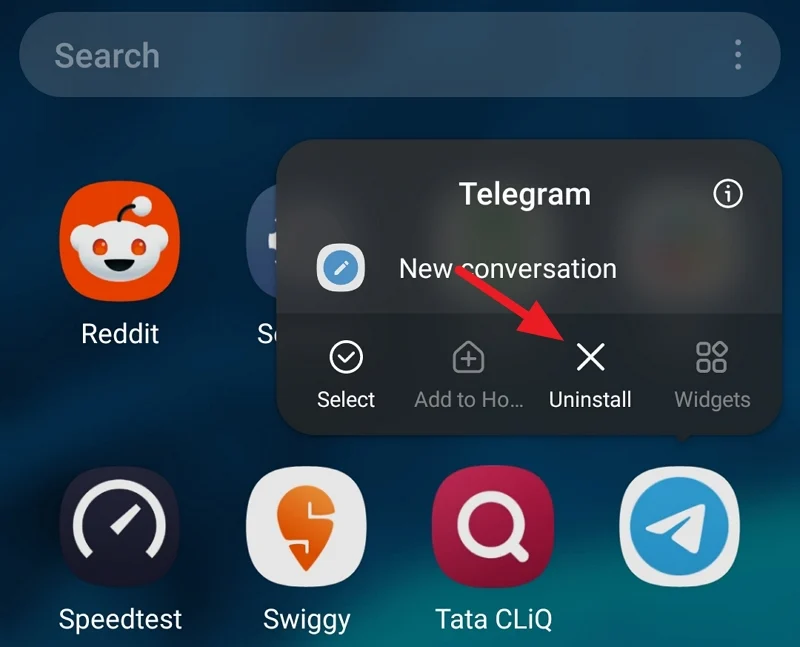
Se as soluções acima não resolverem o problema, você precisará desinstalar o aplicativo Telegram do seu dispositivo e reinstalá-lo na Google Play Store ou App Store. No Android, pressione e segure o ícone do Telegram na lista de aplicativos por alguns segundos e toque em Desinstalar para remover completamente o aplicativo do seu dispositivo. Agora abra a Google Play Store, procure Telegram e clique em Instalar .
Em dispositivos iOS, toque e segure o aplicativo Telegram por alguns segundos e selecione Excluir aplicativo . Em seguida, vá até a App Store, pesquise Telegram e toque no botão Obter .
Faça login com seu número de celular e veja se o problema foi resolvido. Se nada funcionar, você precisará entrar em contato com o suporte do Telegram para que eles resolvam o problema para você.
Telegrama não conecta
Se você descobrir que o aplicativo Telegram no seu telefone está travado no status de conexão ou não está conectado à Internet, você pode facilmente resolver o problema verificando o status da sua conexão com a Internet, verificando o status do servidor do Telegram, desativando VPN, desativando o protocolo IPv6 Siga os métodos explicados acima e livre-se dos problemas de conexão no aplicativo Telegram.
Perguntas frequentes sobre como consertar o telegrama travado na conexão
1. Por que o Telegram não consegue entrar em contato?
O Telegram funciona apenas conectando-se aos seus servidores pela internet. Se houver um problema com a internet do seu lado ou com os servidores do Telegram, você verá esse problema. Você pode consertar isso facilmente corrigindo os problemas de rede ou esperando até que a equipe do Telegram resolva os problemas.
2. Como posso corrigir o problema de conexão do Telegram no iPhone?
Se você encontrar um problema de conexão do Telegram no seu iPhone, mude para WiFi a partir de dados móveis ou vice-versa e veja se isso ajuda. Certifique-se de que a Internet esteja funcionando bem. Limpe o cache do aplicativo Telegram, atualize-o para a versão mais recente e veja se isso ajuda a corrigir o problema.
3. Por que de repente meu Telegram não funciona?
Se o Telegram parar de funcionar repentinamente, pode haver um problema com sua conexão com a Internet. Primeiro verifique se a conexão com a Internet está funcionando corretamente. Em seguida, verifique se há algum problema na página do Telegram. Pode haver um tempo de inatividade que esteja causando o problema. Você terá que esperar até que o problema seja resolvido pela equipe do Telegram. Se a conexão com a internet estiver funcionando bem e não houver problemas com o Telegram, é necessário atualizar o aplicativo Telegram, verificar se há armazenamento suficiente no dispositivo, limpar o cache e reinstalar o aplicativo Telegram se necessário.
